Microsoft Office for Tablets (Android) Review: Är det bra för företag?
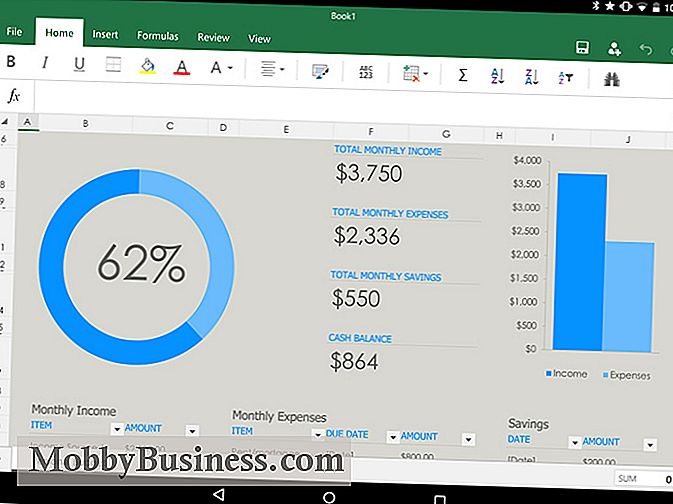
Microsofts nya Office-appar till Android-tabletter är de bästa programmen av deras slag på plattformen. Tyvärr kommer inte många människor faktiskt att använda dem. Det beror på att applikationerna - som är identiska med de beröringsvänliga versionerna av Word, Excel och PowerPoint lanserades på iPad förra året - helt enkelt inte är kompatibla med många nya Android-tabletter, och de fungerar inte alls på smartphones. Dessutom måste du prenumerera på Office 365 för att låsa upp några redigeringsfunktioner i apparna. Så medan de kan vara de bästa kontorsapparna på Android är barriären för posten hög.
Ändå bör företagsanvändare med rätt maskinvara titta på alla tre appar, som är tekniskt separata men behandlas som en enhet för syftet med denna översyn. Åtminstone är dessa nya appar ett stort steg framåt över den gamla Office Mobile-appen, som fortfarande är den enda versionen av Office som finns tillgänglig på Android-smartphones.
Vad är Office Mobile?
Först vill jag klargöra skillnad mellan de nya Office-appar till Android-tabletter och den gamla Office Mobile-appen, som har funnits i flera år på Android. Den gamla appen, som låter dig visa och göra enkla ändringar i dokument, kalkylblad och presentationer, är extremt begränsat jämfört med de nya utgåvorna.
Så medan Office Mobile låter dig skapa nya dokument är formateringsalternativen begränsade till att ändra färgen och storleken på texten. Kalkylbladredigeraren är lika begränsad; Du kan redigera innehållet i enskilda celler och mata in enkla ekvationer, men det handlar om det. Under tiden kan du inte skapa nya presentationer i Office Mobile, men du kan redigera text i befintliga bildspel.
I jämförelse är de nya Office-apperna för Android-tabletter som mobila versioner av Microsofts kontorspaket. När det gäller funktioner och funktionalitet är det ingen jämförelse.
Krav
Nu pratar vi om vad du behöver köra de nya Office-apparaten. Som tidigare nämnts kommer inte alla Android-användare att kunna använda dem. Faktum är att många Android-tabletter helt enkelt inte är kompatibla. Här följer en snabb översikt över allt du behöver för att köra de nya tabellerna för Office for Android.
- Android-tablett (7 tum och uppåt): Apparna körs bara på Android-enheter med skärmar som mäter 7 tum eller större, så försök inte köra dem på din 6-tums phablet. Observera också att endast användare som prenumererar på Microsofts Office 365-program kan köra appar på tabletter med skärmar större än 10,1 tum; tydligen betraktas det som en premiumfunktion.
- ARM-processor : Du måste också se till att din surfplatta körs på en ARM-processor. Om du inte är säker, kontrollera om namnet på processorn på din surfplatta börjar med "Intel". Om det gör, då är du otur. Om inte, kan din surfplatta förmodligen köra de nya Office-apparaten. Om du tycker att det här låter lite tekniskt, har du rätt. Jag var faktiskt ganska förbryllad när jag upptäckte att jag inte kunde installera den nya Word-appen på min 2015 Dell Venue 8-tablett, och appinstallationssidan gav inga ledtrådar till varför. Efter att ha utfört lite forskning upptäckte jag att det beror på att den här tabletten körs på en Intel Atom-processor. Det är en förbryllande begränsning som kommer att lämna många Android-tabletägare ute i kylan. Faktum är att många av de mest populära tabletterna, inklusive Samsungs Galaxy-tabletter från 2014, inte kan köra apps eftersom de drivs av Intel-chips.
- 1 GB RAM : Det enda andra hårdvarukravet är att din surfplatta måste ha minst 1 GB RAM de flesta nyare enheter gör.
- Android 4.4 KitKat eller 5.0 Lollipop : Men det är programkravet som är den verkliga mördaren. Apparna är avsedda att endast användas på tabletter som kör Android 4.4 KitKat. Det kommer inte att köra alls på tidigare versioner. Det är en stor sak, eftersom nästan hälften av alla Android-enheter fortfarande kör den tidigare Android-versionen, Jelly Bean. Under tiden fungerar apparna tekniskt på nya enheter som kör Android 5.0 Lollipop, men det är bara tillgängligt på några enheter, till exempel Googles Nexus 9. Däremot kommer användarna att få ett meddelande som säger att apparen "kanske inte fungerar som förväntat" på dessa enheter, eftersom Microsoft inte officiellt stöder Lollipop just ännu. Företaget planerar att åtgärda det i nästa uppdatering, dock. För vad det är värt verkade alla tre programmen fungera bra på min Nexus 9.
- Microsoft-konto : Det sista kravet är att du har ett Microsoft-konto eftersom du måste logga in för att kunna använda appar. Registrering är dock gratis och enkelt, och säkerställer att alla dina dokument säkerhetskopieras via Microsofts OneDrive-cloud-lagringsplattform.
- Office 365-prenumeration: De flesta av funktionerna i dessa appar är gratis men prenumererar på Microsofts betalade Office 365-tjänsten ger dig några extra alternativ, detaljerad senare i den här översynen.
Layout och design
Om du har använt en av de två senaste Office-versionerna - Office 2010 eller Office 2013 - då den nya Android-surfplattan Appar kommer att verka ganska bekanta. Layouten är konsekvent i alla tre appar. När du startar dem först ser du ett sidofält med senaste dokument till vänster och ett galleri med mallar för nya dokument till höger. Huvuddokumentvisningen för varje app är ren och snygg, som förväntat. Totalt sett är det enkelt den mest attraktiva kontorsuiten på Android-plattformen.
Word, Excel och PowerPoint har alla de välkända alternativen "band" högst upp i gränssnittet, vilket ger dig snabb tillgång till vanliga alternativ. Microsoft avlägsnade klokt många oöverträffade alternativ från alla tre appar och lämnar stora, beröringsvänliga knappar för de måste ha funktionerna.
När du talar om beröring, kan du göra det lättare att navigera runt appar på en tablett. Pinch-to-zoom är snabb och flytande, och jag tyckte också om att panorera runt skärmen med mina fingrar. Samtidigt pekar och släpper för att markera text som känns exakt och pålitlig.
Funktioner
En prenumeration på Office 365 låser upp några förmåner, men den fria versionen av dessa mobila Office-appar har tillräckligt med funktioner för att tillfredsställa de flesta användare. I Word kan du enkelt formatera text, välja styckeformat, lägga till rubriker och sidfot och redigera den övergripande sidlayouten med alternativbandet.
På samma sätt kan du redigera layout och formatering av kalkylbladet, lägga in diagram och bilder och välj från ett stort urval av finansiella formler. Det finns också massor av färdiga mallar att välja mellan, inklusive kalkylblad för din personliga budget, fakturor, resekostnader, online-försäljningsspårare och produktutrymme.
PowerPoint är enkelt men överraskande kraftfullt för en mobil presentation-app. Du kan välja mellan cirka 20 attraktiva mallar, skriva och formatera text, och till och med lägga till animerade övergångar mellan bilder. Det finns också några redigeringsverktyg, som att kunna lägga till kommentarer i marginalen för varje bild.
Vissa funktioner delas mellan alla tre appar, som möjligheten att placera foton, tabeller och andra visuella element. När en bild har infogats är det lätt att flytta och ändra storlek på det med hjälp av beröring.
Jag var också irriterad för att upptäcka att du måste stänga det aktuella dokumentet innan du öppnar ett annat. Det betyder att du kan glömma att redigera två filer samtidigt.
Premiumfunktioner
Köpare som prenumererar på Microsofts premium Office 365-tjänst får extra funktioner som kan vara till nytta för företagsanvändare.
I Word får du redigering verktyg som möjligheten att spåra och granska ändringar i ett dokument. Du kan också infoga kolumner i sidlayouter, anpassa sidhuvud och sidfot för olika sidor, ändra sidorientering till liggande läge och mer.
PowerPoint får också några redigeringsverktyg, som ett pennaverktyg för inkommande anteckningar. Det finns dock inga upplåsbara funktioner för Excel.
Förvaring och säkerhetskopiering
Som tidigare nämnts i den här översynen kopplas de automatiskt till när du loggar in på ditt Microsoft-konto för att börja använda någon av de nya kontorsapparna. till ditt OneDrive-konto. Om du aldrig har använt OneDrive tidigare, liknar det andra molntjänster som Dropbox, Box och iCloud Drive. Kort sagt, det låter dig spara dina filer och dokument till molnet, så de är säkerhetskopierade och tillgängliga var som helst.
En fördel med att använda OneDrive är att plattformen är byggd direkt in i nyare versioner av Windows. Om du öppnar fönstret Filutforskare inuti Windows 8 kommer du att märka en OneDrive-mapp i den vänstra kolumnen. Inuti hittar du alla dokument som du har sparat till OneDrive på andra enheter, inklusive Android-tabletter. Med andra ord kan OneDrive låta dina filer synkroniseras över alla dina enheter utan att behöva installera extra programvara på din PC.
Om du bara föredrar Dropbox kan du även länka den plattformen till din Office för Android-appar för att hålla dina filer säkerhetskopierade.
Slutsats
Word, Excel och PowerPoint for Android-tabletter är bra apps, men inte många kommer att använda dem. Din surfplatta måste ha rätt storlek, ha rätt maskinvara och köra rätt programvara. Det enkla faktumet är att inte många människor faktiskt äger en kompatibel enhet. Och med så många stora Windows-tabletter på marknaden är det tveksamt huruvida en Android-surfplatta är en smart investering för arbete just nu.
Om du redan äger en kompatibel tablett kan du dock inte gå fel med dessa gratis appar. De innehåller nästan alla de bästa funktionerna i skrivbordet Office-appar men med ett nytt beröringsvänligt gränssnitt. Dessutom synkroniseras de med Windows-datorer via OneDrive. De är också de snyggaste kontorsapparna på plattformen, om du värdesätter estetik.
För alla andra finns det fortfarande många bra alternativ. WPS är en komplett kontorspaket för dokument, kalkylblad och presentationer. Googles egna dokument, skivor och bildspel är också bra alternativ.

Avvisa avslag: Ett smart förslag fick mig till ett acceleratorprogram
Att bli avvisad av ett av de främsta hårdvaruacceleratorprogrammen i landet är det som fick mig in. Låt mig förklara. Jag hade konceptualiserat Switcheroo ett tag och började arbetar på projektet heltid ungefär ett år sedan. Switcheroo är en enkel, plug-and-play-lösning för att omkonfigurera vilka lampor som slås på i ett hus med befintliga strömbrytare, utan WiFi eller Bluetooth-parning, och utan att behöva en app.

Cybersecurity: En Small Business Guide
Onlinehot är på allas sinnen efter den här veckans brott mot OneLogin. Identitets- och åtkomsthanteringsföretaget med över 2000 företagskunder var hackat och nedgången är inte över. Under säkerhetsbrottet kan privat information om användare, appar och olika nycklar ha erhållits av de fortfarande okända hackarna.



